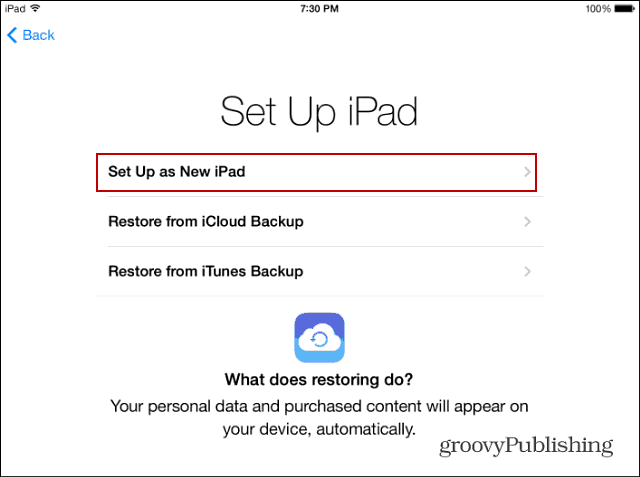चाहे आप iOS 7 चला रहे अपने iPad या iPhone को बेच रहे हों, या बस पूरी तरह से नई शुरुआत चाहते हों, आपको डिवाइस का फ़ैक्टरी रीसेट करने की आवश्यकता होगी। ऐसे
मुझे आखिरकार मेरी प्राप्ति हुई रेटिना डिस्प्ले के साथ iPad मिनी आज मेल में जब मैंने शुरू में इसे स्थापित किया था, तो मैंने अपने पुराने iPad 3 से पिछले बैकअप को बहाल किया - इस साल की जनवरी की शुरुआत से बैकअप। ठीक है, मुझे एहसास हुआ कि मेरे पास तब बहुत सारे ऐप और अन्य डेटा की एक बिल्ली थी, और मैं वास्तव में नए सिरे से शुरू करूंगा।
आप अपने iOS 7 डिवाइस को एक नए के रूप में रीसेट करना चाहते हैं, समस्याओं को हल करना मुश्किल हो रहा है, या इसे बेचकर आप इसे फ़ैक्टरी सेटिंग्स पर रीसेट करना चाहते हैं।
आईओएस 6 से एक तक चलने वाले आईपैड से बैकअप बहाल करते समय iOS 7 चला रहा है एक अपेक्षाकृत दर्द रहित प्रक्रिया है, अंत में मुझे कुछ कैविएट मिले। ICloud पर मेरे iPad 3 से पुनर्स्थापना में काफी समय लग गया, और जब यह हो गया, तो मुझे ऐसे ऐप्स और फ़ोल्डर संगठन मिले, जो मैं नहीं चाहता। हम उस एक को दोषी मानते हैं, एक ऐप या गेम को डाउनलोड करते हैं, एक बार इसका उपयोग करते हैं, फिर इसके बारे में कभी नहीं सोचते हैं।
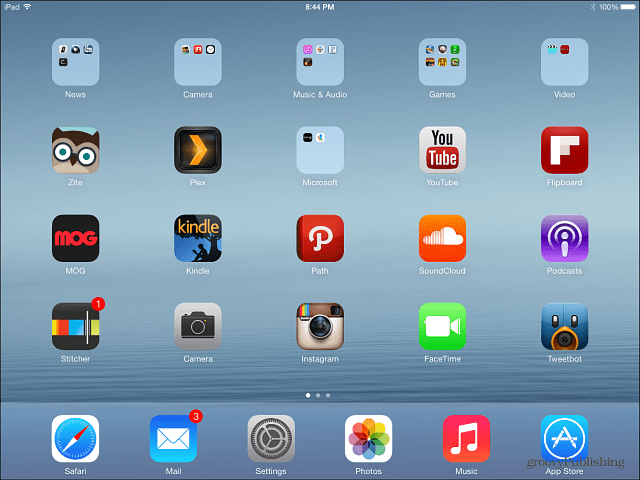
इसके अलावा, मेरे पास मानक 16GB मॉडल है, और सब कुछ बस बहुत अधिक स्थान ले रहा था। शुरू करने का समय।
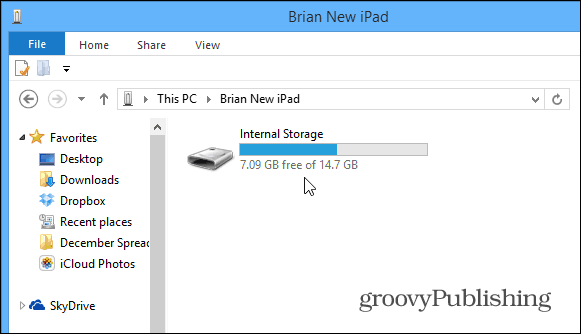
IOS 7 डिवाइस को फ़ैक्टरी सेटिंग्स पर सेट करें
यहाँ मैं एक आईपैड मिनी को फैक्टर सेटिंग्स पर वापस ला रहा हूँ, लेकिन यह प्रक्रिया आईओएस 7 पर चलने वाले अन्य iDevices के साथ लगभग समान है।
सबसे पहले जाओ सेटिंग्स> सामान्य> रीसेट करें.
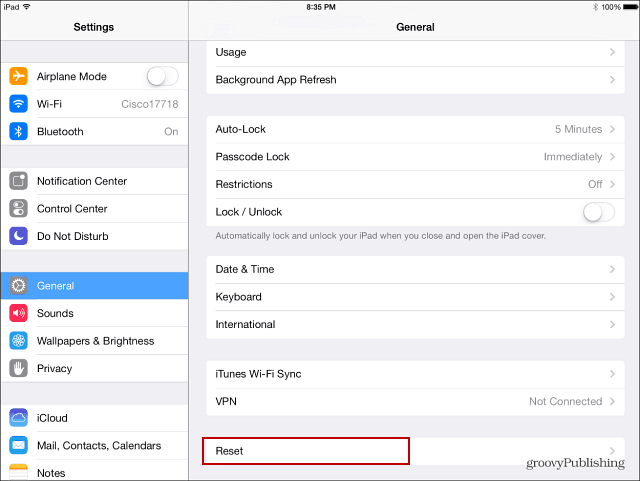
फिर अगली स्क्रीन पर आपके पास डिवाइस के विभिन्न पहलुओं को रीसेट करने के लिए कुछ विकल्प होंगे। चूंकि मैं स्क्रैच से शुरू करना चाहता हूं, इसलिए सभी सामग्री और सेटिंग्स मिटाएं।
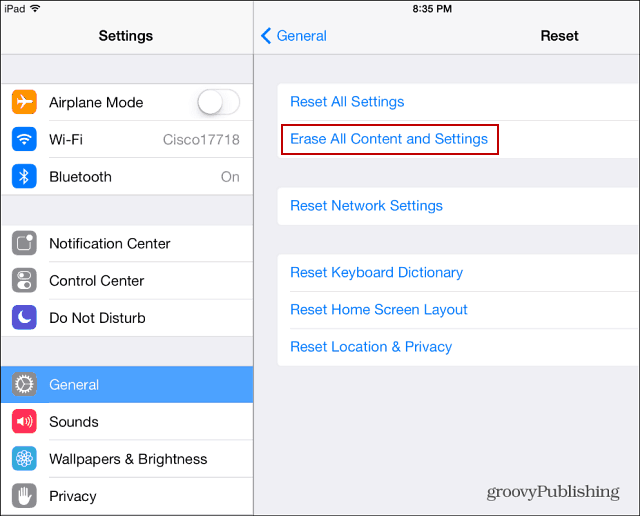
आगे आपको इसके लिए संकेत दिया जाएगा आपका पासकोड, और एक सत्यापन जिसे आप उपकरण को मिटाना चाहते हैं।
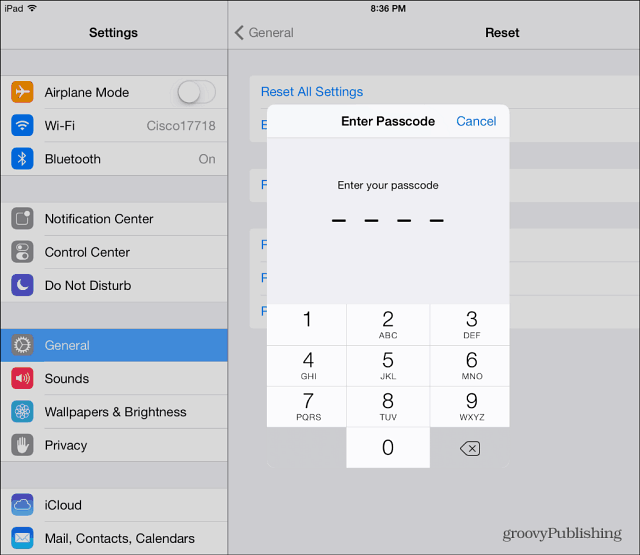
वास्तव में, आप के लिए कहा जाएगा आपका पासकोड दो बार। फिर आपको अपने Apple ID पासवर्ड को टाइप करना होगा। जाहिर है कि Apple चाहता है कि आप यह सुनिश्चित करें कि आप इस कार्रवाई को लेकर गंभीर हैं। यह सुरक्षा की एक परत भी जोड़ता है। मामले में कोई आपके डिवाइस को पकड़ लेता है और सोचता है कि सब कुछ मिटा देना एक अच्छा विचार होगा। यदि उनके पास आपका पासकोड है, तो शायद उनके पास आपका Apple ID पासवर्ड नहीं है।
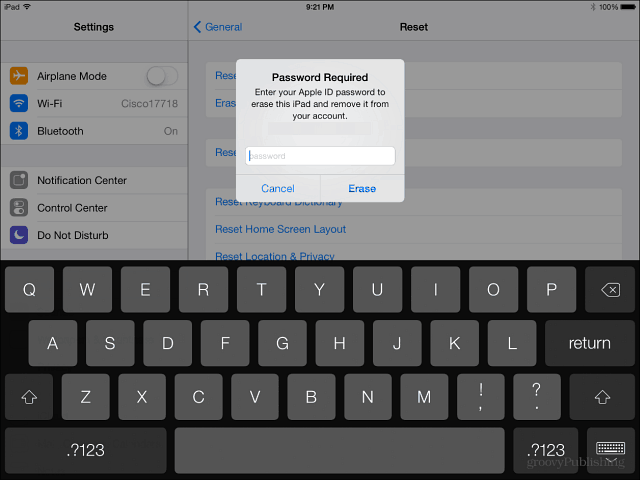
आपका उपकरण फिर से चालू हो जाएगा, और जब यह वापस आता है, तो आपको प्रारंभिक सेट अप के माध्यम से फिर से जाने की आवश्यकता होगी - भाषा, स्थान सेवाएं, वाईफाई से कनेक्ट... आदि। जब आप प्रारंभिक सेट अप स्क्रीन पर पहुंच जाते हैं, तो सुनिश्चित करें कि आप इसे एक नए iPad या iPhone के रूप में सेट करना चाहते हैं।